AutoCAD2010是一款非常专业的制图软件,那有很多用户表示自己不知道怎么通过这款软件标注尺寸,下面就通过这篇文章给大家介绍一下,一起往下看吧!
1、打开我们要进行尺寸标注的数据。
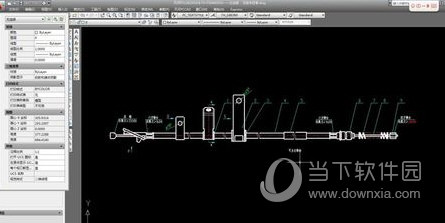
2、选择菜单栏中的标注选项,选择线性标注。
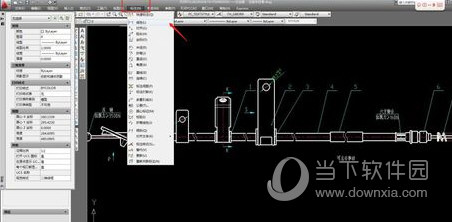
3、在图中找到我们要进行尺寸标注的线条。
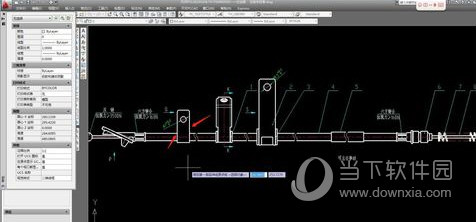
4、选择线条后将尺寸拖出图面,如图示。
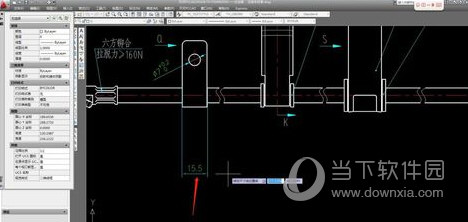
5、点击右键,在弹出的对话框中输入我们的公差值。

6、点击确定,完成我们的标注。
AutoCAD相关攻略推荐:
AutoCAD插入表格的操作流程
AutoCAD制图时怎么画剖视的箭头 AutoCAD箭头画法指南
AutoCAD制作强电布置图的图文操作方法

上文就是小编为您带来的AutoCAD2010怎么标注尺寸 2010CAD标注样式设置教程了,你学会了吗?若还有疑问请多多关注IE浏览器中文网站!


